تبدیل زمان به دقیقه یا ثانیه در اکسل
از Excel برای یافتن تعداد دقیق دقیقه ها یا ثانیه های هر زمان ورودی استفاده کنید. این مقاله نحوه تبدیل زمان به دقیقه یا ثانیه در اکسل را به شما آموزش میدهد.

اکسل از بسیاری از توابع و فرمولها پشتیبانی میکند که به کاربران امکان میدهد با خودکار کردن وظایف، بهرهوری خود را به حداکثر برسانند. یکی از این وظایف که بسیار کاربردی است، تبدیل زمان به واحد اندازه گیری دیگری در فایل Excel شما است.
اکسل به شما امکان می دهد تا این کار را خودکار کنید، که می تواند برای بسیاری از برنامه ها مفید باشد، مانند تجزیه و تحلیل مدت جلسات یا محاسبه طول وظایف خاص. بنابراین، بیایید روش های مختلف تبدیل زمان به دقیقه یا ثانیه را در اکسل بررسی کنیم.
آشنایی با تابع CONVERT در اکسل
یک راه ساده برای تبدیل مدت زمان در اکسل استفاده از تابع CONVERT است .
اکسل طیف وسیعی از واحدهای اندازه گیری را پشتیبانی می کند و این تابع به شما امکان می دهد هر عددی را از یک واحد اندازه گیری به واحد دیگر تبدیل کنید. سه متغیر را در نظر می گیرد: عددی که می خواهید تبدیل کنید (عدد)، واحد اندازه گیری فعلی (از_واحد)، و واحد اندازه گیری هدفمند (به_واحد).
در اینجا نحوه نوشتن تابع CONVERT آمده است:
=CONVERT(عدد، از_واحد، به_واحد)
برخی از واحدهایی که پشتیبانی می کند عبارتند از جرم، حجم، زمان، دما و غیره.
به عنوان مثال، میخواهید ۱۵ مایل را به کیلومتر تبدیل کنید. در این حالت از تابع CONVERT به صورت زیر استفاده کنید:
=CONVERT(15، "mi"، "km")
با استفاده از این فرمول، می توانید در زمان و تلاشی که برای محاسبه دستی تبدیل ها در صفحه گسترده خود صرف می کنید، صرفه جویی کنید.

فرض کنید یک صفحه گسترده با مدت زمانی دارید (مثلاً ۳۵:۳۰). در این صورت، می توانید با استفاده از تابع CONVERT، انجام یک محاسبه حسابی، یا استفاده از توابع HOUR، MINUTE و SECOND آن را به دقیقه تبدیل کنید.
تغییر زمان به دقیقه با استفاده از تابع CONVERT
فرض کنید سلول A2 دارای مدت زمان ۰:۳۵:۳۰ است که می خواهید آن را به دقیقه تبدیل کنید. با استفاده از فرمول CONVERT که در بالا ذکر کردیم، از فرمول استفاده کنید:
=CONVERT(A2، “day”، “mn”)

در اینجا، day واحدی است که می خواهید از آن تبدیل کنید، و mn واحد اندازه گیری مورد نظر است.
استفاده از محاسبات حسابی برای تبدیل زمان
به غیر از تابع CONVERT، می توانید با انجام یک محاسبه حسابی به صورت دستی نیز زمان را محاسبه کنید. برای این کار می توانید زمان ذکر شده را در ۱۴۴۰ ضرب کنید که تعداد دقیقه های ۲۴ ساعت است.
با توجه به مثالی که در بالا ذکر کردیم، A2 با ۱۴۴۰ برای یافتن دقیقه به صورت زیر است:
=A2*1440

البته به خاطر داشته باشید که قالب بندی سلول دقیقه باید روی گزینه سفارشی h:mm تنظیم شود . گزینه اعشاری نیز باید روی صفر تنظیم شود تا فرمول کار کند.
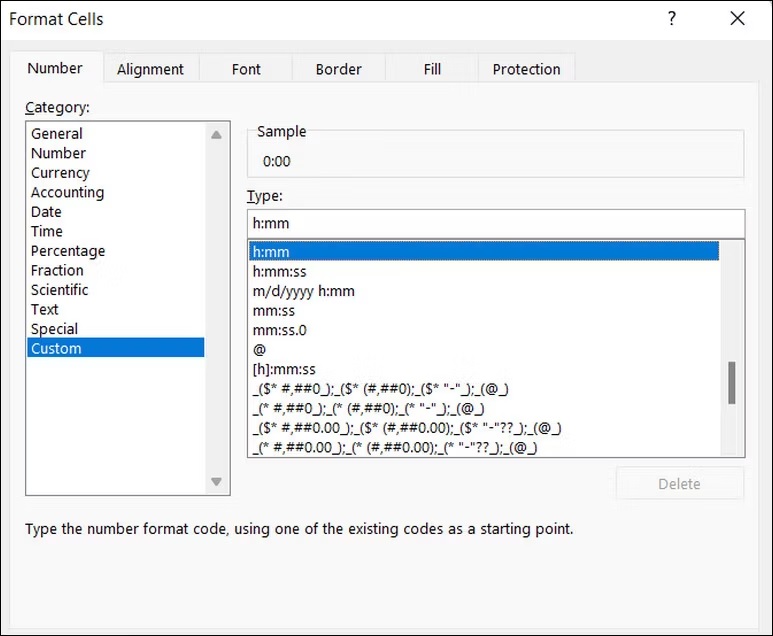
استفاده از توابع HOUR، MINUTE و SECOND برای محاسبه مدت زمان در دقیقه
جدا از توابع CONVERT و Arithmetic، می توانید از فرمول HOUR + MINUTE + SECOND به طور مشابه استفاده کنید. توابع HOUR، MINUTE و SECOND اجزای مربوط به مقدار زمان را در سلول استخراج می کنند. در ادامه نحوه استفاده از آن آمده است:
=HOUR(A2)*60 + MINUTE(A2) + SECOND(A2)/60

نحوه تبدیل زمان به ثانیه در اکسل
روش تبدیل زمان به ثانیه در اکسل مشابه مراحلی است که در بالا توضیح داده شد.
با استفاده از تابع CONVERT برای تبدیل مدت زمان به ثانیه
با استفاده از همان مثال و سینتکس تابع CONVERT که در بالا ذکر کردیم، فرمولی که در این روش استفاده خواهیم کرد به صورت زیر است:
=CONVERT(A2، "day "، "sec")
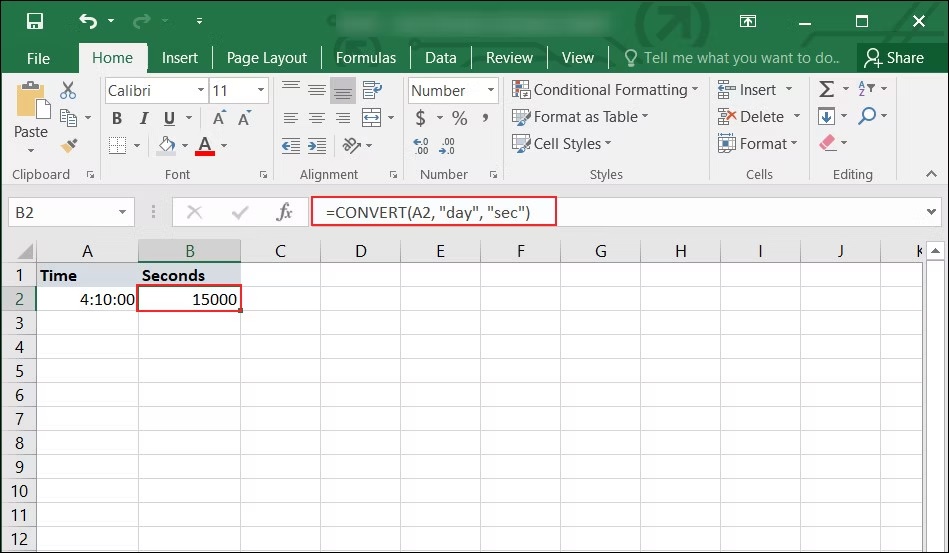
در دستور بالا، day واحد اندازه گیری فعلی است، در حالی که sec واحد مورد نظر است.
نحوه تبدیل زمان به ثانیه در اکسل بصورت دستی
فرض کنید به دنبال گزینه های تابع CONVERT برای صرفه جویی در زمان در اکسل هستید . در این صورت، می توانید با ضرب سلول زمان در ۸۶۴۰۰، که تعداد ثانیه های یک روز است، یک محاسبه حسابی را به صورت دستی انجام دهید.
=A2*86400
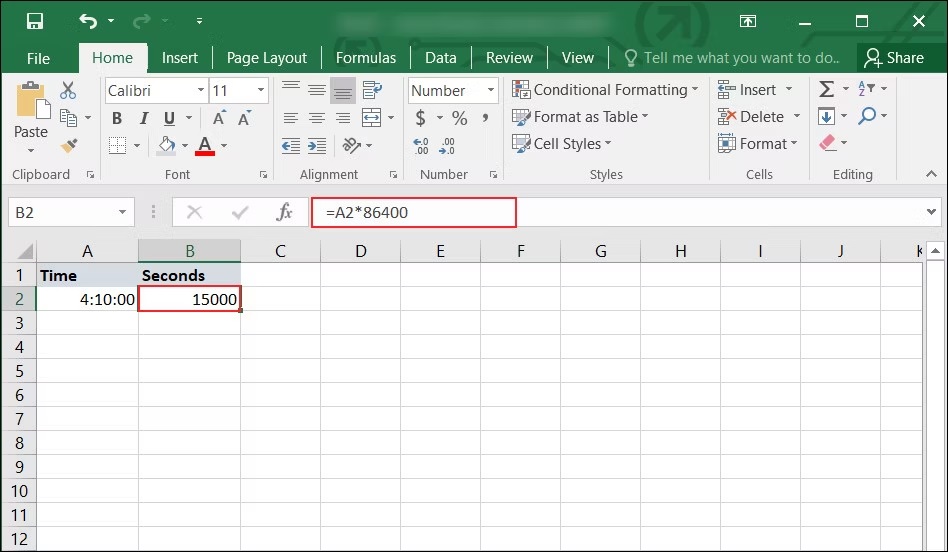
دوباره، مطمئن شوید که قالب بندی سلول درست است. در غیر این صورت، فرمول کار نخواهد کرد. قالب بندی سفارشی باید h:mm باشد و گزینه اعشاری باید صفر باشد.
استفاده از توابع HOUR، MINUTE و SECOND برای محاسبه مدت زمان بر حسب ثانیه
همچنین می توانید از فرمول زیر در اکسل برای تبدیل زمان به ثانیه استفاده کنید. توابع با استخراج مولفه های مربوط به مقدار زمان در سلول کار می کنند.
جزء ساعت در ۳۶۰۰ ضرب می شود تا به ثانیه تبدیل شود. جزء دقیقه در ۶۰ ضرب می شود و به نتیجه اضافه می شود. در نهایت جزء دوم به نتیجه اضافه می شود.
=HOUR(A2)*3600 + MINUTE(A2)*60 + SECOND(A2)

با استفاده از تابع CONVERT بهره وری خود را افزایش دهید
انجام محاسبات دستی بر روی صفحات گسترده بزرگتر می تواند طاقت فرسا و وقت گیر باشد. خوشبختانه، توابع اکسل مانند CONVERT خودکار کردن چنین فرآیندهایی را آسان تر می کند و بهره وری کلی شما را افزایش می دهد.
اگر مایل هستید با فرمول های کاربردی بیشتری در اکسل آشنا شوید ، مقاله بعدی ما با عنوان تابع های پرکاربرد اکسل در زبانه formulas را از دست ندهید.











ممنون ساسان جان
استفاده کردم
عالی بود